कसरी साइन अप गर्ने र Zoomex खातामा लग इन गर्ने
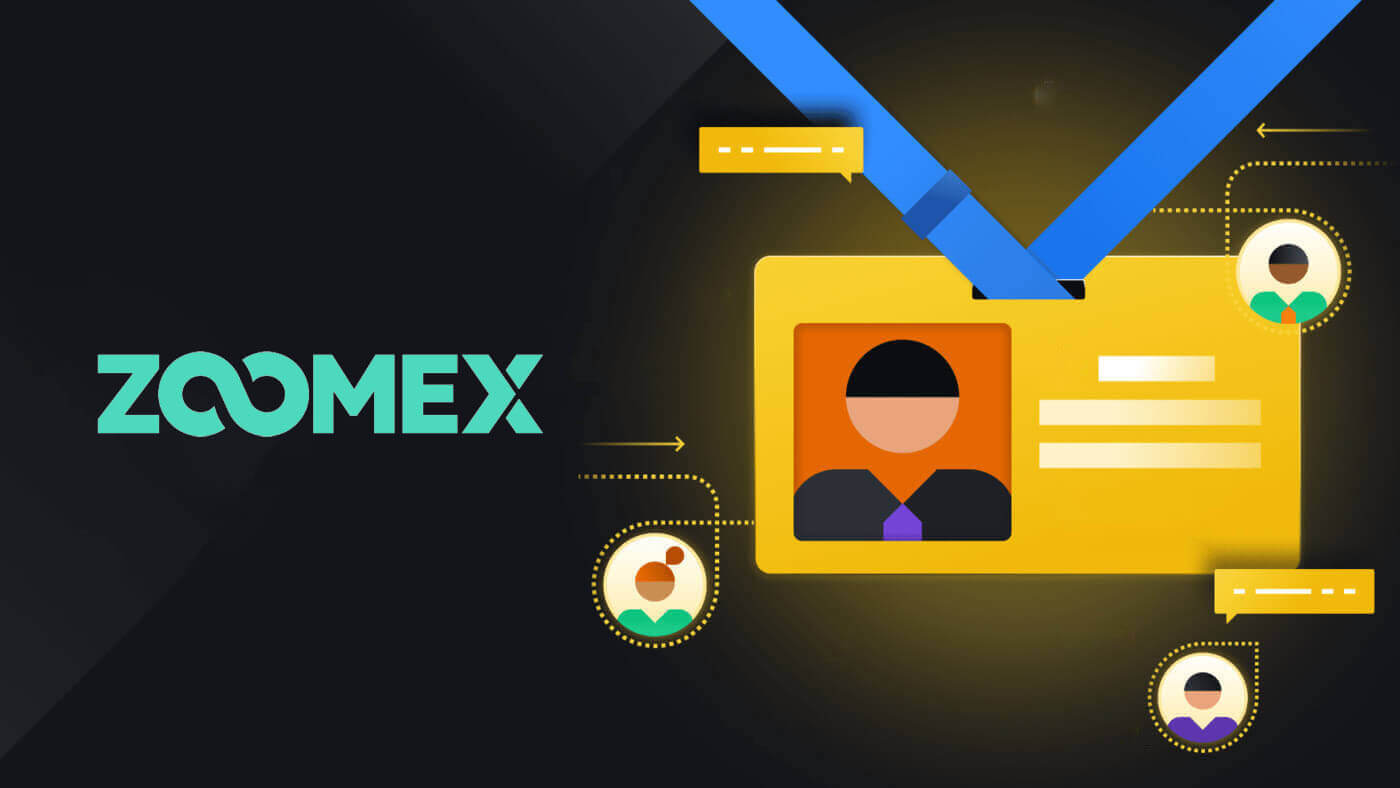
Zoomex मा कसरी साइन अप गर्ने
फोन नम्बर वा इमेल मार्फत Zoomex खाता साइन अप गर्नुहोस्
फोन नम्बर सहित
1. Zoomex मा जानुहोस् र [ साइन अप ] मा क्लिक गर्नुहोस्।
2. आफ्नो क्षेत्र/राष्ट्र नम्बर छान्नुहोस् र आफ्नो फोन नम्बर टाइप गर्नुहोस्, त्यसपछि आफ्नो खातालाई बलियो पासवर्डको साथ सुरक्षित गर्नुहोस्।

3. Zoomex सेवा सर्तहरू र गोपनीयता नीतिमा सहमत हुन बक्समा टिक गर्नुहोस्।

4. अर्को चरणमा जारी राख्न [साइन अप] मा क्लिक गर्नुहोस्।

5. आफ्नो मोबाइल फोनबाट प्रमाणिकरण कोड टाइप गर्नुहोस्।

6. बधाई छ, तपाईंले Zoomex मा आफ्नो फोन नम्बरको साथ सफलतापूर्वक एक खाता दर्ता गर्नुभएको छ।

7. तपाईंले साइन अप गरेपछि Zoomex को गृह पृष्ठ यहाँ छ।

इमेल संग
1. Zoomex मा जानुहोस् र [ साइन अप ] मा क्लिक गर्नुहोस्।
2. आफ्नो इमेल मार्फत साइन इन गर्न छनौट गर्न [इमेलसँग साइन अप गर्नुहोस्] मा क्लिक गर्नुहोस्।

3. आफ्नो इमेल टाइप गर्नुहोस् र बलियो पासवर्ड संग आफ्नो खाता सुरक्षित गर्नुहोस्।

4. Zoomex सेवा सर्त र गोपनीयता नीतिमा सहमत हुन बक्समा टिक गर्नुहोस्। अर्को चरणमा जारी राख्न [साइन अप] मा क्लिक गर्नुहोस्।

5. तपाईको इमेलबाट प्रमाणिकरण कोड टाइप गर्नुहोस्।

6. बधाई छ, तपाईंले Zoomex मा आफ्नो इमेल मार्फत सफलतापूर्वक खाता दर्ता गर्नुभएको छ।

7. तपाईंले साइन अप गरेपछि Zoomex को गृह पृष्ठ यहाँ छ।

Zoomex एपमा साइन अप गर्नुहोस्
1. आफ्नो Zoomex एप खोल्नुहोस् र खाता आइकनमा क्लिक गर्नुहोस्।
2. आफ्नो दर्ता विधि छनोट गर्नुहोस्, तपाईंले आफ्नो इमेल/फोन नम्बर रोज्न सक्नुहुन्छ र खाली ठाउँमा भर्न सक्नुहुन्छ, त्यसपछि आफ्नो खातालाई बलियो पासवर्डद्वारा सुरक्षित गर्नुहोस्। यहाँ म इमेल प्रयोग गर्दैछु त्यसैले म [इमेल दर्ता] मा क्लिक गर्छु।


3. Zoomex सेवा सर्तहरू र गोपनीयता नीतिमा सहमत हुन बक्समा टिक गर्नुहोस्। त्यसपछि अर्को चरणको लागि [जारी राख्नुहोस्] मा क्लिक गर्नुहोस्।

4. तपाईं मानव हुनुहुन्छ भनेर प्रमाणित गर्न स्लाइड गर्नुहोस् र समायोजन गर्नुहोस्।

5. तपाईंको मोबाइल फोन/इमेलबाट प्रमाणिकरण कोड टाइप गर्नुहोस्।

6. बधाई छ, तपाईंले सफलतापूर्वक दर्ता गर्नुभएको छ।

7. तपाईंले साइन अप गरेपछि Zoomex को गृह पृष्ठ यहाँ छ।

बारम्बार सोधिने प्रश्नहरू (FAQ)
मेरो मोबाइल नम्बर कसरी सेट/परिवर्तन गर्ने?
- आफ्नो एसएमएस प्रमाणीकरण सेट वा अपडेट गर्न, 'खाता सुरक्षा' मा जानुहोस् र 'SMS प्रमाणीकरण' को दायाँ छेउमा 'सेट'/'परिवर्तन' मा क्लिक गर्नुहोस्।
1. आफ्नो मोबाइल नम्बर सेट गर्नुहोस्
- 'सेट' मा क्लिक गरेपछि, आफ्नो देश, मोबाइल नम्बर, र Google प्रमाणक 2FA टोकन प्रविष्ट गर्नुहोस् र 'पुष्टि' मा क्लिक गर्नुहोस्।
- तपाईलाई SMS द्वारा पठाइएको प्रमाणिकरण कोड प्रविष्ट गर्नुहोस्।
तपाईंको एसएमएस प्रमाणीकरण नम्बर सेट गरिएको छ।
2. आफ्नो मोबाइल नम्बर परिवर्तन गर्नुहोस्
- 'परिवर्तन' मा क्लिक गरेपछि, तपाईंले यो विन्डो तल देख्नुहुनेछ।
- आफ्नो देश, मोबाइल नम्बर, र Google प्रमाणक 2FA टोकन प्रविष्ट गर्नुहोस् र 'पुष्टि' मा क्लिक गर्नुहोस्।
- तपाईलाई SMS द्वारा पठाइएको प्रमाणिकरण कोड प्रविष्ट गर्नुहोस्।
- तपाईंको एसएमएस प्रमाणीकरण नम्बर सेट गरिएको छ।
खाता स्थिति FAQ
मेरो खाताको पहुँच किन प्रतिबन्धित छ?
- तपाईंको खाताले Zoomex सेवा सर्तहरू उल्लङ्घन गरेको छ। थप विवरणहरूको लागि कृपया हाम्रो सेवा सर्तहरू हेर्नुहोस्।
मेरो अधिकतम निकासी रकम मेरो कुल जम्मामा सीमित हुँदा यसको के अर्थ हुन्छ?
- अधिकतम निकासी सीमा तपाईंले खातामा जम्मा गर्नुभएको कुल जम्मा भन्दा बढी हुन सक्दैन र तपाईंले जम्मा गर्नुभएको सम्पत्तिमा सीमित छ। उदाहरणका लागि, यदि तपाईंले 100 XRP जम्मा गर्नुभयो भने, तपाईंले 100 XRP सम्म मात्र निकाल्न सक्नुहुन्छ। यदि तपाईंले पहिले नै जम्मा गरिएको सम्पत्तिलाई स्पट लेनदेन मार्फत अर्को सम्पत्तिमा साटासाट गरिसक्नुभएको छ भने, कृपया फिर्ताको लागि आवेदन गर्नु अघि यसलाई म्यानुअल रूपमा तपाईंको निक्षेप सम्पत्तिमा रूपान्तरण गर्नुहोस्।
के मेरो खाता अझै पनि सामान्य रूपमा व्यापार गर्न सक्छ?
- तपाईंले निकासी गर्नको लागि सम्पत्ति आदानप्रदान गर्नु पर्ने हुन सक्छ भन्ने कुरालाई ध्यानमा राख्दै, हामी तपाईंको खाताको व्यापारिक कार्यहरू सीमित गर्दैनौं। यद्यपि, यस खाताको निकासीको अधिकतम सीमा प्रतिबन्धित भएको हुनाले, हामी तपाईंलाई यो खाता व्यापारको लागि प्रयोग गर्न जारी राख्न सिफारिस गर्दैनौं।
इष्टतम व्यापारिक वातावरण प्राप्त गर्नको लागि तपाइँको नेटवर्कलाई कसरी अनुकूलन गर्ने
तपाईंको Zoomex ट्रेडिंग प्लेटफर्मको सहज रूपमा चलिरहेको सुनिश्चित गर्न, कुनै पनि व्यापारिक गतिविधिहरू सुरु गर्नु अघि, विशेष गरी लामो समयसम्म निष्क्रियता पछि, ब्राउजर पृष्ठ रिफ्रेस गर्न सिफारिस गरिन्छ।
- Windows PC ब्राउजर पृष्ठ रिफ्रेस गर्नुहोस्: आफ्नो किबोर्डमा F5 थिच्नुहोस्। स्तर २ हार्ड रिफ्रेस गर्न, कृपया आफ्नो किबोर्डमा SHIFT + F5 थिच्नुहोस्।
- म्याक पीसी ब्राउजर पृष्ठ रिफ्रेस: आफ्नो किबोर्डमा आदेश ⌘ + R थिच्नुहोस्। स्तर २ हार्ड रिफ्रेस गर्नको लागि, कृपया आफ्नो किबोर्डमा Command ⌘ + SHIFT + R थिच्नुहोस्।
- Zoomex एप रिफ्रेस गर्नुहोस्: तपाईंको अवस्थित Zoomex एपलाई जबरजस्ती बन्द गर्नुहोस् र यसलाई पुन: लन्च गर्नुहोस्। कृपया आफ्नो स्मार्टफोन भित्रको एपलाई जबरजस्ती कसरी बन्द गर्ने भन्ने बारे आईओएस वा एन्ड्रोइड गाइड हेर्नुहोस् ।
तपाईंको Zoomex व्यापारिक अनुभवलाई थप सुधार गर्न, उपकरणमा निर्भर गर्दै, व्यापारीहरूले निम्न सुझावहरू अपनाउन सक्छन्
पीसी प्लेटफर्म
1) Zoomex एक अनलाइन ट्रेडिंग प्लेटफर्म हो। कृपया सुनिश्चित गर्नुहोस् कि तपाईं स्थिर, भरपर्दो, र सुरक्षित फाइबर ब्रोडब्यान्डमा जडान हुनुहुन्छ।
- यदि तपाइँ कमजोर ताररहित संकेतहरू अनुभव गर्दै हुनुहुन्छ भने, कृपया तारयुक्त LAN केबल जडान प्रयोग गर्ने बारे विचार गर्नुहोस्।
2) सिंगापुरमा हाम्रा सर्भरहरूमा तपाईंको नेटवर्क जडानलाई अनुकूलन गर्नको लागि उनीहरूको सहायता खोज्नको लागि आफ्नो ब्रोडब्यान्ड नेटवर्क सेवा प्रदायकसँग जाँच गर्नुहोस्।
- Zoomex सर्भरहरू अमेजन वेब सेवाहरू (AWS) अन्तर्गत सिंगापुरमा अवस्थित छन्।
3) गुगल क्रोम वा फायरफक्स हाम्रा व्यापारीहरू द्वारा रोजाइको सबैभन्दा उच्च सिफारिस गरिएका ब्राउजरहरू मध्ये २ हुन्। Zoomex टोलीले Zoomex प्लेटफर्ममा ट्रेड गर्न ती मध्ये कुनै एक प्रयोग गर्न सिफारिस गर्दछ।
- सुनिश्चित गर्नुहोस् कि तपाईको ब्राउजर नवीनतम संस्करणमा अद्यावधिक गरिएको छ। व्यापारीहरूले आधिकारिक गुगल क्रोम वा फायरफक्स डाउनलोड पृष्ठबाट डाउनलोड गर्न सक्छन्। अपडेट पछि, हामी अपडेट पूरा गर्न ब्राउजर बन्द र पुन: सुरु गर्न सिफारिस गर्छौं।
४) आफ्नो गुगल क्रोममा प्रयोग नगरिएका विस्तारहरू हटाउनुहोस्।
- तपाईंको ब्राउजर भित्र लोडिङ समय कम गर्न, Zoomex टोलीले तपाईंको ब्राउजर भित्र विस्तारहरूको शून्य वा न्यूनतम स्थापना गर्न सिफारिस गर्दछ।
5) आफ्नो कुकीहरू र क्यास नियमित रूपमा खाली गर्नुहोस्
- धेरै पृष्ठ रिफ्रेसहरूको बावजुद, यदि व्यापारीहरूले अझै पनि लोडिङ समस्याहरूको सामना गरिरहेका छन् भने, गुगल क्रोम इन्कग्निटो मोड प्रयोग गरेर नयाँ लगइन गर्नुहोस्।
- यदि Zoomex प्लेटफर्म इन्कग्निटो मोड भित्र सहज रूपमा चल्न सक्छ भने, यसले मुख्य ब्राउजरको कुकीहरू र क्याससँग अन्तर्निहित समस्या छ भनी सुझाव दिन्छ।
- आफ्नो कुकीहरू र क्यास तुरुन्तै खाली गर्नुहोस्। आफ्नो Zoomex खातामा नयाँ लगइन प्रयास गर्नु अघि आफ्नो ब्राउजरको पूर्ण बन्द गर्ने सुनिश्चित गर्नुहोस् ।
6) 1 Zoomex खाता 1 ब्राउजर सिफारिस अपनाउनुहोस्
- एउटै ब्राउजर प्रयोग गरेर २ Zoomex खाताहरूमा लग इन गर्ने प्रयास नगर्नुहोस्।
- यदि तपाइँ २ वा बढी खाताहरू प्रयोग गरेर व्यापार गर्दै हुनुहुन्छ भने, कृपया प्रत्येक खाताको लागि फरक ब्राउजर प्रयोग गर्नुहोस्। (Google Chrome = Account A, Firefox = Account B, आदि)।
- धेरै व्यापार जोडीहरूमा व्यापार गर्दा (उदाहरणका लागि BTCUSD inverse perpetual र ETHUSDT linear perpetual), एउटै ब्राउजर भित्र २ ट्याबहरू खोल्नबाट जोगिन। यसको सट्टा, Zoomex टोलीले व्यापारीहरूलाई एकल ट्याब भित्र व्यापारिक जोडीहरू बीच टगल गर्न सिफारिस गर्दछ।
- Zoomex मा व्यापार गर्दा धेरै ट्याबहरू खोल्ने न्यूनतम गर्नुहोस्। यो सुनिश्चित गर्न को लागी हो कि अधिकतम ब्रोडब्यान्ड ब्यान्डविथ Zoomex ट्रेडिंग प्लेटफर्म द्वारा प्रयोग गर्न सकिन्छ छिटो भन्दा छिटो समयमा तपाईको अन्तमा डाटा पुश गर्न।
7) अर्डर बुक एनिमेसन बन्द गर्नुहोस्
- यसलाई बन्द गर्न, कृपया सेटिङहरूमा क्लिक गर्नुहोस् र "टर्न अन: अर्डरबुक एनिमेसन" अनचेक गर्नुहोस्।
APP प्लेटफर्म
1) Zoomex एक अनलाइन ट्रेडिंग प्लेटफर्म हो। व्यापारीहरूले उनीहरू स्थिर, भरपर्दो र सुरक्षित मोबाइल ब्रोडब्यान्डमा जडान भएका छन् भनी सुनिश्चित गर्न आवश्यक छ।
- यदि तपाईं हिड्दै हुनुहुन्छ भने, कमजोर संकेतहरू लिफ्टहरू, भूमिगत सडक सुरुङहरू, वा भूमिगत सबवेहरू भित्र अनुभव हुन सक्छ, जसले Zoomex एपको अनुचित कार्यको कारण हुनेछ।
- मोबाइल ब्रोडब्यान्ड प्रयोग गर्नुको सट्टा, Zoomex टोलीले Zoomex एपमा व्यापार गर्दा सधैं स्थिर फाइबर ब्रोडब्यान्डमा जडान गर्न सिफारिस गर्नेछ।
2) सुनिश्चित गर्नुहोस् कि तपाईंको Zoomex एप नवीनतम संस्करणमा अद्यावधिक गरिएको छ।
- तपाईको स्मार्टफोनको अपरेटिङ सिस्टममा निर्भर गर्दै, एपको नवीनतम संस्करण गुगल प्ले स्टोर वा एप्पल एप स्टोरमा फेला पार्न सकिन्छ।
3) तपाईंको स्मार्टफोन भित्रका एपहरू बीचको निरन्तर स्विचिङ, विशेष गरी स्विचिङ बीचको लामो समयावधिको लागि, Zoomex APP गैर-सक्रिय अवस्थामा हुन सक्छ।
- यस अवस्थामा, आफ्नो एपलाई पूर्ण रूपमा बन्द गर्नुहोस् र एपलाई रिफ्रेस गर्न पुन: सुरु गर्नुहोस् ।
4) कुनै पनि अवरुद्ध नेटवर्क पुन: सुरु गर्नुहोस् र व्यापारीलाई सबैभन्दा कम विलम्बता संग नेटवर्क राउटर चयन गर्न अनुमति दिनुहोस्
- Zoomex सर्भरमा तपाईंको नेटवर्क जडानको गति बढाउन, कृपया अप्टिमाइजेसनको लागि मोबाइल लाइनहरू स्विच गर्ने प्रयास गर्नुहोस्।
- Zoomex एप प्रोफाइलमा सामान्य स्विच राउटिङले 1 देखि 3 सम्म राउटिङ रोज्नुहोस्। नेटवर्क स्थिरता जाँच गर्न लगभग 10 मिनेट प्रत्येक लाइनमा रहनुहोस्।
तपाईंको खाताको सुरक्षा कसरी बढाउने
क्रिप्टो स्पेस द्रुत रूपमा बढ्दै छ, उत्साहीहरू, व्यापारीहरू र लगानीकर्ताहरूलाई मात्र आकर्षित गर्दैन, तर स्क्यामरहरू र ह्याकरहरू पनि यस बूमको फाइदा लिन खोजिरहेका छन्। तपाईंको डिजिटल सम्पत्तिहरू सुरक्षित गर्नु महत्त्वपूर्ण जिम्मेवारी हो जुन तपाईंको क्रिप्टोकरन्सीहरूको लागि तपाईंको खाता वालेट प्राप्त गरेपछि तुरुन्तै पूरा गर्न आवश्यक छ।
तपाईंको खाता सुरक्षित गर्न र ह्याकिङको सम्भावना कम गर्न यहाँ केही सिफारिस गरिएका सुरक्षा सावधानीहरू छन्।
1. बलियो पासवर्डको साथ आफ्नो खाता सुरक्षित गर्नुहोस्।
एउटा बलियो पासवर्डमा कम्तिमा ८ क्यारेक्टरहरू (जति धेरै क्यारेक्टरहरू, पासवर्ड जति बलियो हुन्छ) अक्षरहरू, विशेष क्यारेक्टरहरू र संख्याहरूको संयोजन हुनुपर्छ । पासवर्डहरू सामान्यतया केस-संवेदनशील हुन्छन्, त्यसैले बलियो पासवर्डमा ठूला र लोअरकेस दुवै अक्षरहरू हुनुपर्छ ।
2. तपाईंको खाता विवरणहरू , जस्तै तपाईंको इमेल ठेगाना र अन्य जानकारी, कसैलाई प्रकट नगर्नुहोस् । Zoomex खाताबाट सम्पत्ति फिर्ता लिन सक्नु अघि, कृपया ध्यान दिनुहोस् कि त्यसो गर्न इमेल प्रमाणीकरण र Google प्रमाणीकरण (2FA) आवश्यक छ। तसर्थ, यो अत्यावश्यक छ कि तपाइँ तपाइँको दर्ता गरिएको इमेल खाता पनि सुरक्षित गर्नुहोस् ।
3. सधैँ आफ्नो इमेल खाता ठेगानाको लागि छुट्टै र बलियो पासवर्ड राख्नुहोस् जुन तपाईंको Zoomex खातासँग लिङ्क गरिएको छ। हामी तपाईंको इमेल इनबक्स र Zoomex खाताका लागि पासवर्डहरू फरक हुन सिफारिस गर्छौं। माथिको बिन्दु (१) मा पासवर्ड सिफारिसहरू पालना गर्नुहोस्।
4. सकेसम्म चाँडो Google प्रमाणक (2FA) सँग आफ्नो खाताहरू बाँध्नुहोस्। Google Authenticator को प्रयोग गरेर तिनीहरूलाई बाँध्न उत्तम समय तपाईंको Zoomex खातामा पहिलो लगइन पछि तुरुन्तै हो। हामी तपाईंलाई Google प्रमाणक (2FA) वा तपाईंको इमेल ठेगाना इनबक्स खाताको लागि यसको समकक्ष सक्रिय गर्न पनि सिफारिस गर्छौं। कृपया Gmail, ProtonMail, iCloud, Hotmail Outlook, र Yahoo Mail मा 2FA कसरी थप्ने भन्ने बारे केही प्रमुख इमेल सेवा प्रदायकहरूको आधिकारिक गाइडहरू हेर्नुहोस् ।
5. असुरक्षित सार्वजनिक WiFi जडानमा Zoomex प्रयोग नगर्नुहोस्। एक सुरक्षित वायरलेस जडान प्रयोग गर्नुहोस्, जस्तै तपाईको स्मार्टफोनबाट टेदर गरिएको 4G/LTE मोबाइल जडान, यदि तपाईले आफ्नो पीसी सार्वजनिक रूपमा व्यापारिक गतिविधिहरू प्रदर्शन गर्न प्रयोग गर्न आवश्यक छ भने। तपाईं जाँदा व्यापारको लागि हाम्रो आधिकारिक Zoomex एप डाउनलोड गर्ने बारे पनि विचार गर्न सक्नुहुन्छ।
6. जब तपाइँ तपाइँको कम्प्युटरबाट एक विस्तारित अवधिको लागि टाढा जाँदै हुनुहुन्छ भने तपाइँको खाता म्यानुअल रूपमा लग आउट गर्न सम्झनुहोस् ।
7. अनाधिकृत व्यक्तिहरूलाई तपाईंको उपकरण र भित्रका सामग्रीहरू पहुँच गर्नबाट रोक्नको लागि तपाईंको स्मार्टफोन/डेस्कटप/ल्यापटप कम्प्युटरमा लगइन पासवर्ड, सुरक्षा लक, वा फेस आईडी थप्ने विचार गर्नुहोस्।
8. आफ्नो ब्राउजरमा स्वत: भर्ने प्रकार्य वा पासवर्डहरू बचत नगर्नुहोस् ।
9. एन्टिभाइरस। तपाइँको PC मा एक सम्मानित एन्टिभाइरस प्रणाली स्थापना गर्नुहोस् (भुक्तानी र सदस्यता संस्करणहरू अत्यधिक सिफारिस गरिन्छ)। तपाईंको PC मा सम्भावित भाइरसहरूको लागि गहिरो प्रणाली स्क्यान चलाउन निरन्तर प्रयास गर्नुहोस्।
10. फिस नगर्नुहोस्। आक्रमणकारी वा ह्याकरहरूले प्रयोग गर्ने एउटा सामान्य तरिका भनेको व्यक्तिहरूलाई लक्षित गर्न "भाला फिसिङ" हो, जसले "विश्वसनीय" स्रोतबाट "विश्वसनीय" स्रोतबाट अनुपयुक्त अभियानहरू र प्रचारहरू प्राप्त गर्दछ, जसमा जाली कम्पनीको वेबसाइट गन्तव्य पृष्ठमा जान्छ। एक वैध कम्पनी डोमेन जस्तै। तिनीहरूको अन्तिम उद्देश्य तपाईको खाता वालेटमा पहुँच र नियन्त्रण गर्न लगइन प्रमाणहरू प्राप्त गर्नु हो।
फिसिङ आक्रमणको अर्को प्रकार फिसिङ बटहरूको प्रयोग हो, जसमा एउटा अनुरोध "समर्थन" एपबाट आउँछ — सहयोग गर्ने बहाना गर्दै — तपाईंलाई संवेदनशील जानकारी प्राप्त गर्ने प्रयासमा Google पानाहरू मार्फत समर्थन फारम भर्न सुझाव दिँदै, जस्तै गोप्य वा रिकभरी वाक्यांशहरू।
इमेल र एसएमएस सन्देश फिसिङ स्क्यामहरू बाहेक, तपाईंले सोशल मिडिया सामुदायिक समूहहरू वा च्याट कोठाहरूबाट सम्भावित धोखाधडीको सावधानीपूर्वक मूल्याङ्कन गर्न आवश्यक छ।
यदि तिनीहरू सामान्य वा वैध देखिन्छन् भने पनि, लिङ्कलाई राम्ररी जाँच गरेर र क्लिक गर्न अगाडि बढ्नु अघि प्रत्येक क्यारेक्टरमा सतर्क भएर स्रोत, प्रेषक, र गन्तव्य पृष्ठ जाँच्न महत्त्वपूर्ण छ।
Zoomex मा खाता कसरी लगइन गर्ने
आफ्नो Zoomex खातामा लग इन गर्नुहोस्
फोन नम्बर सहित
1. Zoomex वेबसाइट खोल्नुहोस् र शीर्ष दायाँ कुनामा [ लगइन
] मा क्लिक गर्नुहोस्। 2. लग इन गर्न आफ्नो फोन नम्बर र पासवर्ड भर्नुहोस्।

3. आफ्नो खातामा लग इन गर्न [लगइन] मा क्लिक गर्नुहोस्।

4. यो Zoomex को गृह पृष्ठ हो जब तपाईं फोन नम्बर द्वारा सफलतापूर्वक लग इन गर्नुहुन्छ।

इमेल संग
1. Zoomex वेबसाइट खोल्नुहोस् र शीर्ष दायाँ कुनामा [ लगइन
] मा क्लिक गर्नुहोस्। 2. लगइन विधि स्विच गर्न [इमेलसँग लग इन गर्नुहोस्] मा क्लिक गर्नुहोस्। लग इन गर्न आफ्नो इमेल र पासवर्ड भर्नुहोस्।


3. आफ्नो खातामा लग इन गर्न [लग इन] मा क्लिक गर्नुहोस्।

4. यो Zoomex को गृह पृष्ठ हो जब तपाई इमेल मार्फत सफलतापूर्वक लग इन गर्नुहुन्छ।

Zoomex एपमा लगइन गर्नुहोस्
फोन नम्बर सहित
1. आफ्नो फोनमा आफ्नो Zoomex एप खोल्नुहोस् र प्रोफाइल आइकनमा क्लिक गर्नुहोस्।
2. आफ्नो फोन नम्बर र पासवर्ड सावधानीपूर्वक भर्नुहोस्।

3. आफ्नो खाता लग इन गर्न [लगइन] क्लिक गर्नुहोस्।

4. बधाई छ, तपाईंले सफलतापूर्वक लग इन गर्नुभयो।

५. फोन नम्बरबाट सफलतापूर्वक लगइन गरेपछि गृह पृष्ठ यहाँ छ।

इमेल संग
1. आफ्नो फोनमा आफ्नो Zoomex एप खोल्नुहोस् र प्रोफाइल आइकनमा क्लिक गर्नुहोस्।
2. आफ्नो इमेल र पासवर्ड सावधानीपूर्वक भर्नुहोस्।

3. आफ्नो खाता लग इन गर्न [लगइन] क्लिक गर्नुहोस्।

4. बधाई छ, तपाईंले सफलतापूर्वक लग इन गर्नुभयो।

5. तपाईले सफलतापूर्वक इमेल मार्फत लगइन गरेपछि गृह पृष्ठ यहाँ छ।

_
मैले Zoomex खाताको लागि पासवर्ड बिर्सें
1. BitMEX वेबसाइट खोल्नुहोस् र शीर्ष दायाँ कुनामा [ लगइन
] मा क्लिक गर्नुहोस्। 2. [पासवर्ड बिर्सनुभयो] मा क्लिक गर्नुहोस्।

3. आफ्नो इमेल ठेगाना/फोन नम्बर भर्नुहोस्।


4. जारी राख्न [अर्को] मा क्लिक गर्नुहोस्।


5. तपाईको इमेल/फोनमा पठाइएको प्रमाणीकरण कोड भर्नुहोस्।


6. प्रक्रिया समाप्त गर्न [सबमिट] क्लिक गर्नुहोस्।

बारम्बार सोधिने प्रश्नहरू (FAQ)
KYC भनेको के हो? KYC किन आवश्यक छ?
KYC भनेको "आफ्नो ग्राहकलाई चिन्नुहोस्।" वित्तीय सेवाहरूको लागि KYC दिशानिर्देशहरू आवश्यक छ कि पेशेवरहरूले पहिचान, उपयुक्तता र संलग्न जोखिमहरू प्रमाणित गर्न प्रयास गर्न आवश्यक छ, सम्बन्धित खातामा जोखिम कम गर्नको लागि।KYC सबै व्यापारीहरूको लागि सुरक्षा अनुपालन सुधार गर्न आवश्यक छ।
तपाईंको Zoomex खाताको Google प्रमाणक (GA) 2FA गुमाउँदै
कसैको Google प्रमाणकमा पहुँच गुमाउनुको सामान्य कारणहरू
1) आफ्नो स्मार्टफोन हराउनु
2) स्मार्टफोन खराब हुनु (अन गर्न असफल हुनु, पानीको क्षति, आदि)
चरण 1: तपाईको रिकभरी कुञ्जी वाक्यांश (RKP) पत्ता लगाउने प्रयास गर्नुहोस्। यदि तपाईंले त्यसो गर्न व्यवस्थापन गर्नुभयो भने, कृपया तपाईंको नयाँ स्मार्टफोनको Google प्रमाणकमा तपाईंको RKP प्रयोग गरेर कसरी रिबाइन्ड गर्ने भन्ने बारे यो गाइडलाई सन्दर्भ गर्नुहोस्।
- सुरक्षा कारणहरूका लागि, Zoomex ले कुनै पनि खाताको रिकभरी कुञ्जी वाक्यांश भण्डार गर्दैन
- रिकभरी कुञ्जी वाक्यांश या त QR कोड वा अल्फान्यूमेरिकको स्ट्रिङमा प्रस्तुत गरिएको छ। यो केवल एक पटक देखाइनेछ, जुन तपाइँको Google प्रमाणकलाई बाइन्ड गर्ने बिन्दुमा छ।
चरण २: यदि तपाइँसँग तपाइँको RKP छैन भने, तपाइँको Zoomex खाताको दर्ता गरिएको इमेल ठेगाना प्रयोग गरी, निम्न टेम्प्लेटको साथ यो लिङ्कमा इमेल अनुरोध पठाउनुहोस्।
म मेरो खाताको लागि Google Authenticator को अनबाइन्डिङको लागि अनुरोध गर्न चाहन्छु। मैले मेरो रिकभरी कुञ्जी वाक्यांश (RKP) गुमाएको छु
नोट: हामी व्यापारीहरूलाई यो अनुरोधमा कम्प्युटर/उपकरण र नेटवर्क ब्रोडब्यान्ड प्रयोग गरेर पठाउन सिफारिस गर्नेछौं जुन सामान्यतया प्रभावित Zoomex खातामा लगइन गर्न प्रयोग गरिन्छ।
गुगल प्रमाणीकरण कसरी सेट/परिवर्तन गर्ने?
1. अधिकतम खाता र सम्पत्ति सुरक्षा सुनिश्चित गर्न, Zoomex ले सबै व्यापारीहरूलाई तिनीहरूको 2FA सधैं तिनीहरूको Google प्रमाणकसँग बाँध्न आग्रह गर्दछ।
2.. रिकभरी कुञ्जी वाक्यांश (RKP) लेख्नुहोस् र भविष्यको सन्दर्भको लागि एन्क्रिप्टेड क्लाउड सर्भर भित्र वा अर्को सुरक्षित उपकरण भित्र सुरक्षित रूपमा आफ्नो RKP भण्डार गर्नुहोस्।
अगाडि बढ्नु अघि, सुनिश्चित गर्नुहोस् कि तपाईंले यहाँ गुगल प्रमाणक एप डाउनलोड गर्नुभएको छ: गुगल प्ले स्टोर वा एप्पल एप स्टोर
============================================= ============================
पीसी/डेस्कटप मार्फत
खाता र सुरक्षा पृष्ठमा जानुहोस् । यदि संकेत गरिएको छ भने लगइन गर्नुहोस्। तल देखाइएको रूपमा ' सेट अप ' बटनमा क्लिक गर्नुहोस्।

1. एक संवाद बक्स पप हुनेछ। ' प्रमाणीकरण कोड पठाउनुहोस् ' मा क्लिक गर्नुहोस्
प्रमाणीकरण कोड तपाईको दर्ता गरिएको इमेल ठेगाना वा दर्ता गरिएको मोबाइल नम्बरमा पठाइनेछ। खाली बक्सहरूमा कुञ्जी दिनुहोस् र 'पुष्टि गर्नुहोस्' क्लिक गर्नुहोस्। QR कोड देखाउने पप आउट विन्डो देखा पर्नेछ। Google Authenticator APP डाउनलोड गर्न आफ्नो स्मार्टफोन प्रयोग गर्दा पहिले यसलाई नछोएको छोड्नुहोस्।


2. आफ्नो स्मार्टफोन वा ट्याब्लेट भित्र Google प्रमाणक एप सुरु गर्नुहोस्। ' + ' आइकन चयन गर्नुहोस् र ' QR कोड स्क्यान गर्नुहोस् ' चयन गर्नुहोस्।


3. QR कोड स्क्यान गर्नुहोस् र 6 अंकको 2FA कोड अनियमित रूपमा तपाईंको Google प्रमाणक एप भित्र उत्पन्न हुनेछ। तपाईको गुगल प्रमाणिकरणमा उत्पन्न भएको ६ अंकको कोडमा कुञ्जी राख्नुहोस् र ' पुष्टि गर्नुहोस् ' क्लिक गर्नुहोस्।

तपाईं सबै तयार हुनुहुन्छ!
APP मार्फत
Zoomex APP सुरु गर्नुहोस्। सेटिङ्स पृष्ठ प्रविष्ट गर्न गृह पृष्ठको माथिल्लो बायाँ कुनामा रहेको प्रोफाइल आइकनमा क्लिक गर्नुहोस् ।
1. ' सुरक्षा ' चयन गर्नुहोस्। Google प्रमाणीकरणको छेउमा, स्विच बटनलाई दायाँतिर सार्नुहोस्।

२. क्रमशः तपाईको इमेल ठेगाना वा मोबाइल नम्बरमा पठाइएको इमेल/एसएमएस प्रमाणीकरण कोडमा कुञ्जी। APP ले तपाईंलाई स्वचालित रूपमा अर्को पृष्ठमा रिडिरेक्ट गर्नेछ।


3. आफ्नो स्मार्टफोन वा ट्याब्लेट भित्र गुगल प्रमाणक एप लन्च गर्नुहोस्। ' + ' प्रतिमा चयन गर्नुहोस् र ' सेटअप कुञ्जी प्रविष्ट गर्नुहोस् ' चयन गर्नुहोस्।


4. कुनै पनि अद्वितीय नाम टाइप गर्नुहोस् (जस्तै Zoomexacount123), प्रतिलिपि गरिएको कुञ्जीलाई ' कुञ्जी ' स्पेसमा टाँस्नुहोस् र ' थप्नुहोस् ' चयन गर्नुहोस्।

5. आफ्नो Zoomex APP मा फिर्ता जानुहोस्, तपाईंको गुगल प्रमाणिकरणमा उत्पन्न 6 अंकको कोडमा 'अर्को' र कुञ्जी चयन गर्नुहोस् र 'पुष्टि गर्नुहोस्' चयन गर्नुहोस्।


तपाईं सबै तयार हुनुहुन्छ!


